Cómo cambiar la hora en Android
Qué saber
- Abre el Reloj aplicación> Ajustes > luego elija una nueva hora.
- Abierto Ajustes > Sistema > Fecha y hora.
Este artículo detallará las dos formas principales en que los usuarios de Android pueden cambiar la hora o las zonas horarias configuradas en sus teléfonos.
¿Cómo se cambian los datos y la hora en Android?
Ya sea que desee cambiar la zona horaria en su teléfono Android o simplemente desee actualizar el horario de verano, actualizar la hora es fácil. Puede cambiar la hora de varias formas diferentes según el dispositivo que esté utilizando: Samsung, Google, LG, etc.
Cambiar la fecha o la hora en su dispositivo Android no es difícil. A pesar de los muchos tipos de teléfonos Android de varios fabricantes, los pasos básicos que sigue son siempre similares. Sin embargo, para garantizar que pueda cambiar fácilmente la fecha o la hora, hemos detallado dos formas específicas de cambiarla. Siga los pasos a continuación para aprender cómo cambiar la fecha y la hora usando la aplicación Reloj integrada en su teléfono Android.
Abre el Reloj aplicación en su teléfono y navegue hasta la pestaña Reloj.
-
Busque el botón de menú. Debería verse como tres puntos en la esquina superior derecha de la pantalla. Toque los puntos del menú para abrir el menú.

Seleccione Ajustes para abrir la configuración de fecha y hora.
-
Aquí puede cambiar su zona horaria predeterminada. Sin embargo, si desea realizar más cambios en la fecha y la hora, puede tocar esa opción para ir directamente a la configuración de su teléfono. Luego, puede elegir si desea configurar la hora manualmente, hacer que se actualice automáticamente según su ubicación y más.
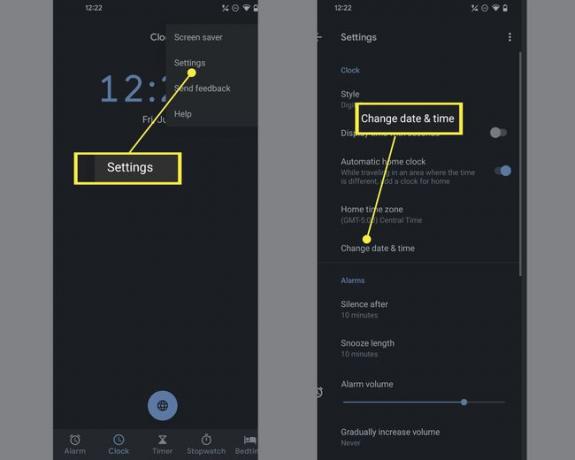
Cambiar la hora desde la configuración del teléfono
La segunda forma de cambiar la fecha y la hora en su teléfono Android implica ir directamente a la configuración del teléfono. Siga los pasos a continuación para aprender cómo cambiarlo usando este método.
Abre el Ajustes aplicación en su teléfono.
Desplácese hacia abajo y localice el Sistema opción. Alternativamente, puede buscar "fecha y hora" usando la barra en la parte superior de la página de Configuración.
-
Desde Sistema, toque Fecha& Tiempo.

Ahora puede seleccionar entre una amplia gama de configuraciones basadas en la fecha o la hora, incluida su zona horaria, la ubicación que se establecerá como zona horaria, el formato de cómo se muestra la hora en su dispositivo y más. Asegúrese de tocar el ajuste de la hora automáticamente, de modo que esté desactivado antes de intentar realizar cambios.
¿Cómo restablezco la fecha y la hora?
Si desea restablecer la fecha y la hora en su teléfono, siempre puede navegar a la configuración de fecha y hora de su teléfono y configurarlo en automático.
Abre el Ajustes aplicación en su teléfono.
Navegar a Sistema o busque Fecha u hora en la barra de búsqueda en la parte superior de la página.
Seleccione Fecha y hora.
Grifo Establecer la hora automáticamente para restablecer la hora a cualquier ubicación en la que se encuentre actualmente.
¿Cómo cambio la hora en un teléfono Samsung?
Cambiar la hora en su teléfono Samsung es similar a cómo lo haría en otros dispositivos Android. Sin embargo, Samsung etiqueta las cosas de manera diferente.
Abre el Ajustes aplicación en su teléfono Samsung.
Navega y toca Administración General en la lista Configuración.
-
Localizar Fecha y hora y selecciónelo.

Desactive la configuración automática de fecha y hora y luego elija la hora o fecha que desea que muestre su teléfono.
Preguntas más frecuentes
-
¿Cómo cambio el tiempo de repetición en mi teléfono Android?
Puede cambiar el tiempo de repetición predeterminado en un Android en la configuración de alarma. Ir a Ajustes > Alarmas > Duración de la repetición y cambie la cantidad de minutos.
-
¿Cómo cambio el tiempo de suspensión en mi teléfono Android?
Puede cambiar la configuración para que su la pantalla permanece activa por más tiempo en un teléfono Android. Ir a Ajustes > Monitor > Dormir para retrasar el temporizador de suspensión de Android hasta 30 minutos.
